Comentarios de deshabilitación de WordPress: ¿Cómo hacerlo? (Nuevo 2021)
Publicado: 2021-11-03¿Alguna vez ha estado preocupado por los comentarios de desactivación de WordPress de su sitio?
Como sabe, el sistema operativo de comentarios es una parte importante de casi todos los sitios. Puede permitir que sus espectadores comenten las publicaciones para impulsar la integración con los clientes y tiene algunas otras ventajas. Sin embargo, puede optar por no utilizar esta función en su sitio web. Si no tiene la intención de utilizarlo, puede desactivarlo. Le ayudará a eliminar una función innecesaria, aumentar la velocidad de carga de la página y evitar el spam.
Por lo tanto, veamos algunas formas efectivas de deshabilitar los comentarios en su sitio de WordPress.
¿Por qué debería desactivar los comentarios de la página / publicación?
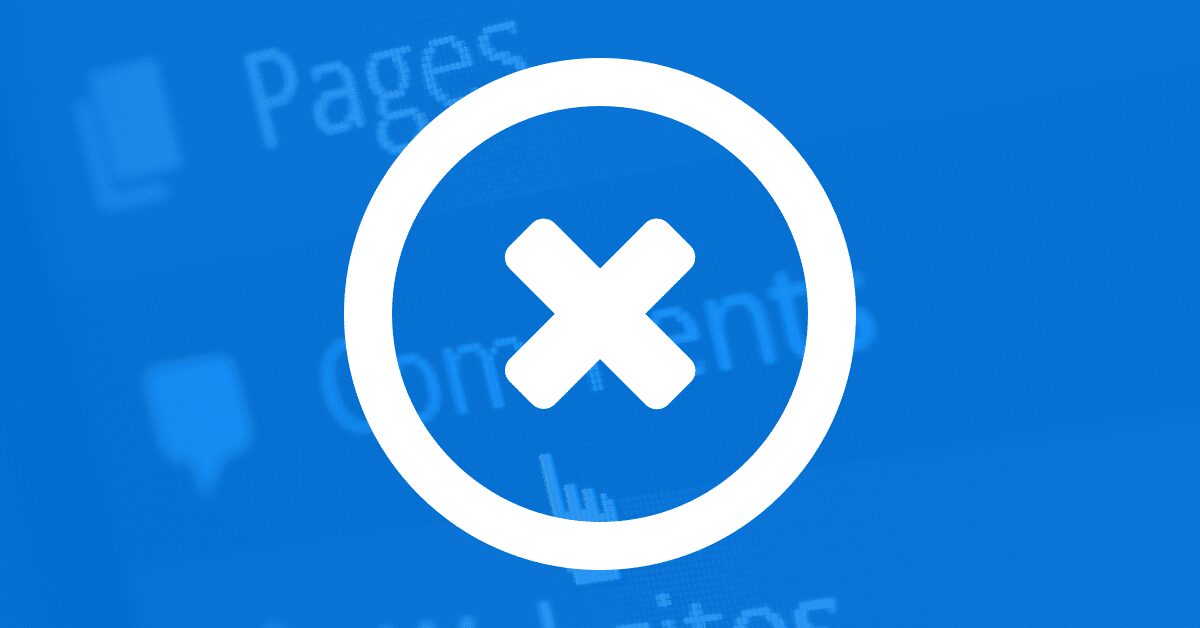
Al principio, WordPress apareció como una plataforma para el blog. A través de las actualizaciones, WordPress se ha convertido en multipropósito, pero aún posee muchas características que sirven a la función de blog. Sin embargo, si no te beneficia, apagarlo puede ser una buena solución. Hay algunos casos en los que puede optar por desactivarlo:
- Sin uso de un blog o cosas relacionadas.
- Su sitio tiende a brindar información más que a tener conversaciones.
- Las funciones de comentarios pueden hacer que su sitio comercial en línea sea menos profesional.
- Le gustaría guiar a sus visitantes a comentar en otras plataformas como un foro o canales de redes sociales.
Además, puede tener algunas ventajas cuando deshabilita los comentarios en WordPress :
- Evite los spammers y los enlaces spam.
- Aligere el rendimiento del sitio.
Hablando de los pros y los contras, la decisión de hacerlo o no te pertenece. Más adelante en el artículo, le proporcionaremos 3 puertas de enlace para que sea posible.
Desactive los comentarios con las herramientas integradas de WordPress
Esta debería ser la forma más fácil de deshabilitar los comentarios de WordPre ss, ya que puede encontrar estas opciones en el panel de configuración de WordPress. Por lo tanto, puede hacerlo rápido, pero aparecerán algunos obstáculos. Hablaremos de ellos más tarde. Ciertamente, eliges entre 2 opciones según tus propósitos.
Deshabilitar comentario en una página / publicación
WordPress desactivar los comentarios en una página o publicación específica es muy común y simple. Por lo tanto, solo puede hacer esto en ciertas páginas / publicaciones si lo ha permitido en algunos puntos.
Para comenzar, abra la configuración de página / publicación y navegue hasta "Discusión" en la barra lateral derecha. Desmarque la casilla "Permitir comentarios" y guarde los cambios. Por lo tanto, nadie va a comentar en esa página / publicación. Sin embargo, los comentarios existentes permanecerán allí sin cambios.
WordPress global Desactivar comentarios
¿Estás cansado de apagar cada publicación o página?
Bueno, ya es hora de evitar todos los comentarios en todas las páginas y publicaciones a nivel mundial. Primero, vaya a "Configuración" -> "Discusión". Allí, encontrará y desmarcará la casilla "Permitir que las personas publiquen comentarios sobre nuevos artículos". Bien hecho, acaba de permitir todos los comentarios en futuras publicaciones en su sitio.
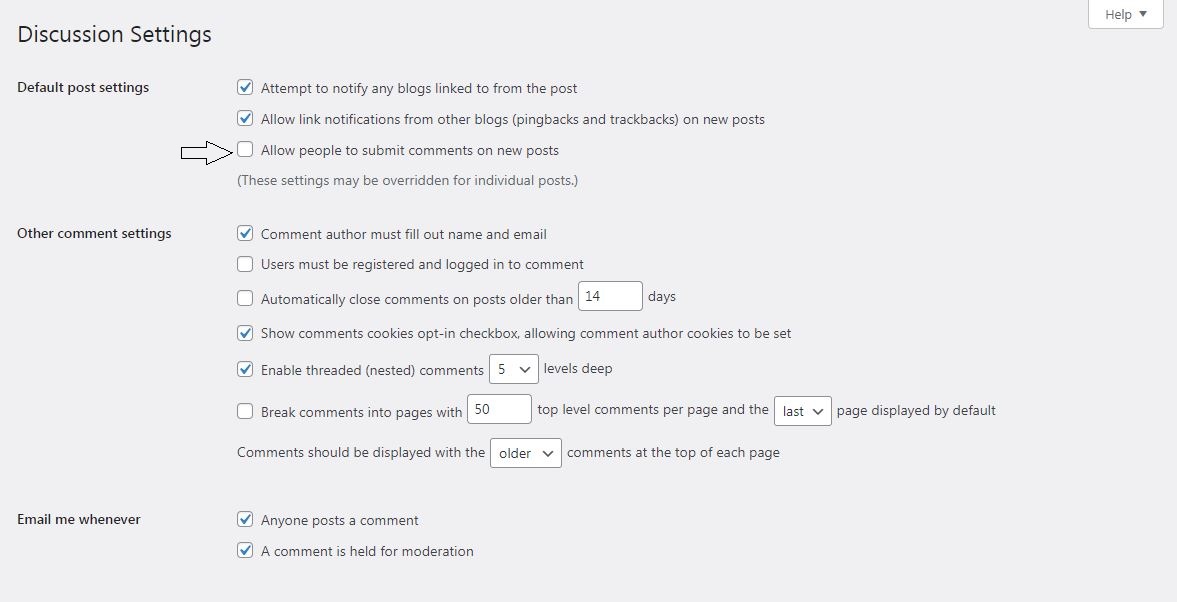
Sin embargo, surgirá un problema. Los comentarios de las publicaciones existentes todavía están allí y deberá eliminarlos manualmente. Por eso, te damos un consejo para hacerlo más rápido. Vaya a "Cerrar comentarios automáticamente" y marque la opción "más de _ días". Luego, marcará la casilla y agregará "0" al campo.
Combinando con la parte anterior, acaba de desactivar los comentarios en su sitio a nivel mundial.
Use un complemento para WordPress Desactivar comentarios
Aunque es fácil deshabilitar los comentarios de WordPress con widgets integrados, no tiene mucho control sobre el proceso. Además, es posible que deba limpiar un poco después del proceso.
Teniendo en cuenta el uso del complemento, encontrará un método más rápido y eficaz. Le presentaremos los 2 tipos más significativos.

Considere un complemento gratuito
En caso de que se encuentre en una condición de bajo presupuesto, puede pensar en Deshabilitar comentarios, un complemento gratuito para deshabilitar partes de comentarios en WordPress.
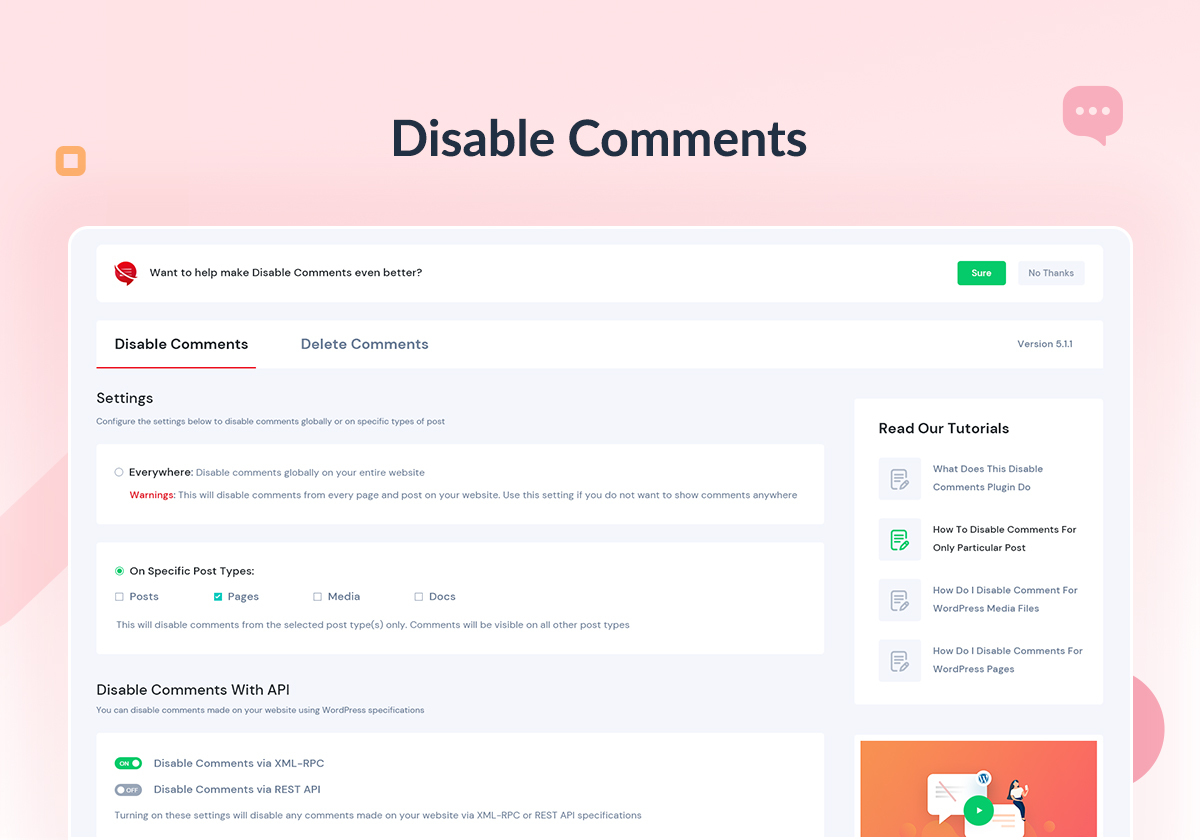
En el complemento, puede utilizar las herramientas integradas para desactivar los comentarios globalmente o desactivar una página / publicación / categoría separada. En primer lugar, descargue e instale el complemento. Luego, buscará el panel de opciones en "Configuración" -> "Desactivar comentarios". Allí, puede optar por desactivar los comentarios en una sola página / publicación o en todo el sitio. Además, puede hacer lo mismo con otros tipos de publicaciones personalizadas y otros productos, incluidos los de WooCommerce. Al final, seleccione "Guardar cambios".
Para ser notado, no puede invadir este proceso mediante el tablero de configuración normal de WordPress o permitiendo en páginas / publicaciones. De hecho, esta solución funcionará bien cuando desee desactivar la función de comentarios en un sitio web con muchos usuarios. Allí, puede evitar que el otro lo encienda en el futuro.
Compra un complemento premium
En particular, tiene más opciones que usar widgets gratuitos para WordPress para desactivar los comentarios . En el mercado, existen muchos complementos premium en los que puede confiar.
Por lo general, un complemento premium de WordPress para desactivar los comentarios aumentará la velocidad de carga de su sitio y proporcionará un paquete de funcionalidades adicionales. Pueden corregir los errores no encontrados y reducir las amenazas potenciales. Sin embargo, centrémonos en la parte principal. Los aspectos de rendimiento para deshabilitar comentarios son fáciles de encontrar y ejecutar. En "Deshabilitar comentarios" en la parte "Opciones", verá la sección de configuración del complemento. Simplemente elegirá entre deshabilitar en una determinada página / publicación o globalmente. Bueno, ¡no te preocupes más por otras opciones!
Con los complementos pagados, hay más herramientas que puede aprovechar. Especialmente, si prefiere perfeccionar la velocidad de carga de su sitio, lo que está buscando debería ser un complemento premium.
Aplicar código personalizado para deshabilitar comentarios
Los 2 métodos anteriores deberían ser suficientes para desactivar los comentarios. Sin embargo, si prefiere no agregar complementos a su sitio, el código personalizado puede ser una excelente solución alternativa. Puede requerir algunas de sus habilidades de codificación y conocimientos técnicos. Por lo tanto, es fácil resolver solo cómo deshabilitar los comentarios en WordPress.
Con algunos comandos HTML básicos, los usuarios pueden simplemente ocultar la sección de comentarios en su WordPress. Recuerde, cambiar el código fuente de su tema puede dañar su sitio si no está codificado correctamente. Además, debes usar el tema hijo para hacer este tipo de cosas. Al final, debe comunicarse con un desarrollador si no está tan seguro.
Primero, abra el archivo PHP del sitio en un editor HTML planificado y busque esta línea de código:
<?php comments_template( '', true ); ?>Luego, reemplácelo con esto:
<!-- Begin Comment <?php comments_template( '', true ); ?> End Comment -->Este proceso permitirá tanto comentarios como borrar todos los actuales. Para duplicar esto en sus publicaciones, busque esta línea de código en el archivo "single.php":
<?php comments_template(); ?> Replace it with this: <!-- Begin Comment <?php comments_template(); ?> End Comment -->Posteriormente, las personas ya no pueden ver las secciones de comentarios o dar comentarios a publicaciones / páginas futuras.
Comentarios de desactivación de WordPress: Conclusión
Sabemos que la sección de comentarios es una buena característica para casi todos los sitios. Sin embargo, para evitar el spam o las conversaciones no deseadas, es posible que deba desactivar los comentarios en su sitio de WordPress. Con esos 3 métodos anteriores, esperamos que pueda tomar la mejor decisión sobre cómo rechazar los comentarios de WordPress o no.
Leer más: Página o publicación duplicada de WordPress: cómo hacerlo (2021)
